| Ubuntu下如何修复Grub引导 | 您所在的位置:网站首页 › 感应加热设备故障维修大全 › Ubuntu下如何修复Grub引导 |
Ubuntu下如何修复Grub引导
|
当前位置:系统之家 > 系统教程 > Ubuntu修复Grub引导
Ubuntu下如何修复Grub引导
时间:2014-12-09 13:34:00
作者:qipeng
来源:系统之家
1. 扫描二维码随时看资讯
2. 请使用手机浏览器访问:
http://m.xitongzhijia.net/article/32106.html
由于安装了windows系统,导致Grub出现问题,很多人会选择重装Ubuntu系统,其实完全没有必要,只要将Grub进行修复就可以了,下面小编就给大家带来使用Ubuntu Live CD 修复Grub引导的方法,一起来学习下吧。
本文以 Ubuntu Live CD 修复 Grub 引导为例,已在 /dev/sda3 安装 Fedora。 首先制作 Ubuntu 启动 USB 复制代码代码如下: sudo dd if=ubuntu-13.10-desktop-amd64.iso of=/dev/sdb #/dev/sdb 为 USB 盘符 1.使用启动 USB 进入 Ubuntu 试用环境 2.查看硬盘分区状况,获取 Linux 系统安装分区编号 代码如下: sudo fdisk -l 查看输出结果,然后根据文件类型和分区大小来判定 Linux 系统安装在哪块硬盘和安装的分区。我的电脑是在 /dev/sda3 安装了 Fedora。 或者,打开 Gparted 图形化工具来查看分区信息也可以。 挂载 Fedora 安装分区 3.已知 Fedora 安装在了 /dev/sda3 上,所以我们可以用下面命令来挂载 Fedora 安装分区。你需要将 /dev/sda3 换成自己的 Linux 安装分区。 代码如下: sudo mount /dev/sda3 /mnt 4.挂载其他所需的目录(使用 --bind) 代码如下: sudo mount --bind /dev /mnt/dev sudo mount --bind /proc /mnt/proc sudo mount --bind /sys /mnt/sys 5.Chroot 到硬盘上的 Linux 系统 代码如下: sudo chroot /mnt 6.安装&更新 Grub 代码如下: grub2-install /dev/sda grub2-mkconfig -o /boot/grub2/grub.cfg 7.Grub 已经修复成功,我们还需要退出 chroot 环境、卸载已经挂载的设备与目录: 代码如下: exit #退出 chroot 环境 sudo umount /mnt/dev sudo umount /mnt/proc sudo umount /mnt/sys sudo umount /mnt 8.重启! 上面就是使用Ubuntu LiveCD修复grub的方法介绍了,如果你在使用双系统安装windows中出现Grub引导错误,不妨使用该方法进行修复吧。 标签 Ubuntu Grub 分享到:Linux下注销登录用户的方法 下一篇 > Linux下mv命令实例讲解 相关教程 安装Ubuntu发行版提示占位程序接收到错误数据... Win11如何安装Ubuntu?Win11安装Ubuntu系统教... Ubuntu 13.10不能启动VirtualBox怎么办? Ubuntu系统怎么设置中文语言?Ubuntu系统设置... Ubuntu系统下VMware Tools安装教程 Ubuntu安装/设置搜狗输入法的方法 Ubuntu系统安装软件教程 Ubuntu登录界面分辨率太高怎么办? Ubuntu系统远程开机操作实例 升级Ubuntu 12.04后ibus输入法图标消失如何处...
CentOS系统怎么安装?CentOS Linux详细安装教程 
Linux系统怎么查看电脑的磁盘空间? 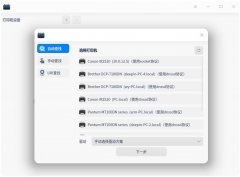
UOS系统怎么查找添加连接打印机?UOS系统连接打印机教程 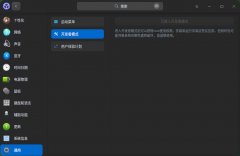
UOS系统怎么获取root管理员权限? 发表评论共0条  没有更多评论了
没有更多评论了
评论就这些咯,让大家也知道你的独特见解 立即评论以上留言仅代表用户个人观点,不代表系统之家立场 |
【本文地址】
